电脑开机自动进入bios通常是因为系统找不到可启动设备或bios设置出错;2. 解决方案依次为:检查并调整启动顺序,确保系统硬盘或“windows boot manager”为第一启动项;3. 检查硬盘数据线和电源线连接,重新插拔内存条进行测试;4. 在bios中选择“load optimized defaults”恢复默认设置并保存退出;5. 更换cmos电池(cr2032),以防因电量耗尽导致设置丢失;6. 若上述步骤无效,可能是硬盘引导区损坏,需使用usb启动盘修复引导或重装系统;7. 若伴随时间重置、设置不保存,则cmos电池很可能已损坏;8. 若出现黑屏、反复重启、硬件无法识别等严重问题,则可能存在主板故障,建议交由专业人员处理。

电脑开机自动进入BIOS,通常意味着系统找不到可启动的设备,或者BIOS设置出现了问题。这就像你准备出门,但发现车钥匙不见了,或者车子根本没油一样——它不知道该往哪里走,所以只能停在原地,让你来告诉它。

遇到电脑开机自动进入BIOS的情况,别急着重装系统,很多时候问题并没有那么复杂。我通常会从最简单、最不易出错的步骤开始排查:
首先,检查你的启动顺序。这是最常见的原因之一。进入BIOS后,找到“Boot”或“Boot Order”相关的选项。确保你的操作系统所在的硬盘(通常是SSD或HDD)被设置为第一启动项。如果系统是UEFI模式安装的,你可能需要找到“Windows Boot Manager”并将其排在首位。调整完记得保存并退出。

如果启动顺序没问题,或者调整后依然无效,我会考虑硬件连接。关机,断开电源,然后打开机箱。检查所有数据线和电源线,特别是连接硬盘(SSD/HDD)和主板的SATA线或M.2接口,确保它们插紧了。有时候,一个松动的连接就足以让系统“看不见”硬盘。内存条也可能导致类似问题,可以尝试重新插拔一下内存条,或者如果有多条,尝试单条测试。
接着,可以尝试恢复BIOS默认设置。在BIOS界面里,通常会有一个“Load Optimized Defaults”或“Load Setup Defaults”的选项。选择它,然后保存退出。这会把所有BIOS设置恢复到出厂状态,有时能解决一些因为错误设置导致的启动问题。
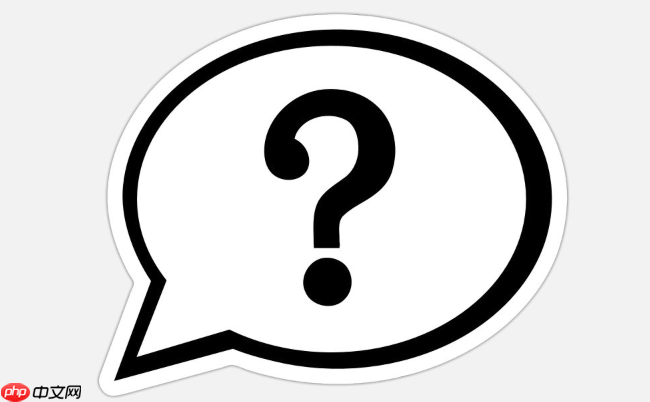
如果以上方法都不奏效,那么可能需要考虑CMOS电池的问题。CMOS电池负责为主板上的BIOS芯片供电,以保存时间和设置。如果电池电量耗尽,每次关机后BIOS设置就会丢失,可能导致启动问题。更换CMOS电池通常很简单,它就像一个纽扣电池,在主板上很容易找到。
最后,如果所有硬件和BIOS设置都排查过了,问题依旧,那么可能是硬盘的引导区损坏,或者操作系统文件本身出了问题。这时,你可能需要制作一个USB启动盘,尝试修复系统引导,或者备份数据后重装系统。
电脑突然自动进入BIOS,这事儿挺烦人的,但背后原因其实就那么几类,归根结底都是系统在找“路”的时候迷失了方向。最直接的原因,往往是它找不到一个可以启动的操作系统。你的硬盘可能突然“隐身”了,BIOS自然就懵了,不知道该从哪儿加载系统,所以它把你领到了设置界面,等你来指示。
具体来说,这可能由几个因素导致:一是启动设备未被识别或损坏。比如你的SSD或HDD坏了,或者连接线松了,BIOS就没法读到上面的系统。二是启动顺序错误。可能是不小心改了BIOS设置,或者主板电池没电导致设置重置,把USB或光驱设成了第一启动项,但这些设备上又没有系统。三是CMOS电池耗尽。这块小电池负责保存BIOS设置和系统时间。一旦它没电,BIOS设置就会恢复到默认,包括启动顺序,可能就不是你想要的了。四是操作系统引导文件损坏。虽然这种情况不直接导致进入BIOS,但如果BIOS能找到硬盘却无法加载系统,有时也会把你扔回BIOS,或者显示“No Bootable Device Found”。五是硬件变动或故障。比如你新加了内存条,或者显卡出了问题,这些硬件变化有时会触发BIOS进行自检,如果自检失败,也可能停留在BIOS界面。
在BIOS里设置启动顺序,这是解决开机自动进BIOS问题的关键一步。每家主板厂商的BIOS界面可能略有不同,但核心逻辑都是相通的。
首先,你需要进入BIOS设置界面。这通常在开机时快速按下特定的键,比如
Del
F2
F10
F12
进入BIOS后,界面通常是蓝底白字或图形化界面。你需要找到“Boot”或“启动”相关的选项卡。这里面会列出所有可启动的设备。你会看到硬盘、U盘、光驱等。
你的目标是把安装了操作系统的那个硬盘(比如你的SSD或HDD)排到第一位。如果你的系统是UEFI模式安装的,你可能会看到一个名为“Windows Boot Manager”的选项,这个通常就是你的系统引导项,把它放到最前面。如果不是UEFI,你可能直接看到你的硬盘型号,比如“SATA HDD: Samsung SSD 860 EVO”。
调整顺序的方式通常是使用键盘的方向键进行选择,然后用
+
-
F5
F6
设置完成后,务必找到“Save and Exit”或“保存并退出”的选项。通常是按下
F10
CMOS电池和主板故障,这是两个相对更深层次的问题,但了解它们能帮助你更全面地诊断电脑问题。
CMOS电池,它就是主板上那个亮闪闪的纽扣电池,型号通常是CR2032。它的主要作用是为BIOS芯片供电,保存你的BIOS设置、系统时间和日期。如果这块电池没电了,最明显的症状就是你每次开机,系统时间都会回到一个固定的日期(比如2008年1月1日),或者你之前在BIOS里做的设置,比如启动顺序、超频参数等,都会丢失,每次开机都会自动进入BIOS。判断它是否故障很简单:如果你的电脑每次断电后时间都回溯,或者BIOS设置总是不保存,那CMOS电池基本就是罪魁祸首。处理方法也很直接:去电子市场或者网上买一块同型号的CR2032电池,关机断电后,小心地取下旧电池,换上新电池即可。
主板故障就复杂多了,它不是一个单一的问题,而是主板上某个或多个关键部件出了问题。主板故障的表现多种多样,远不止开机进BIOS这么简单。它可能导致完全无法开机(黑屏无显示)、反复重启、蓝屏死机、硬件识别异常(比如内存条、显卡无法识别)、发出异常蜂鸣声(POST代码错误),甚至闻到烧焦味。如果你的电脑除了自动进BIOS,还伴随着这些更严重的症状,或者更换了CMOS电池、检查了所有连接后问题依然存在,那么主板故障的可能性就大大增加了。
判断主板故障通常需要更专业的工具和知识。对于普通用户来说,如果排除了所有软件和简单硬件连接问题后,电脑依然无法正常启动,且伴有上述严重症状,那么很可能就是主板的问题了。在这种情况下,个人处理的难度较大,通常建议联系专业的电脑维修服务,或者如果电脑还在保修期内,直接联系厂商进行售后处理。自行更换主板需要一定的硬件知识和操作经验,不建议新手尝试。
以上就是电脑开机自动进入BIOS如何解决?的详细内容,更多请关注php中文网其它相关文章!

每个人都需要一台速度更快、更稳定的 PC。随着时间的推移,垃圾文件、旧注册表数据和不必要的后台进程会占用资源并降低性能。幸运的是,许多工具可以让 Windows 保持平稳运行。

Copyright 2014-2025 https://www.php.cn/ All Rights Reserved | php.cn | 湘ICP备2023035733号